كيفية إعادة تعيين كلمة مرور حساب Windows 10 من شاشة تسجيل الدخول
الأمان مايكروسوفت ويندوز 10 متميز / / March 17, 2020
تاريخ آخر تحديث

عذرًا ، لقد نسيت كلمة مرور الكمبيوتر. لا داعى للقلق. تسهّل Microsoft إعادة تعيين حساب Microsoft الخاص بك باستخدام Windows 10 Fall Creators Update.
هل كنت في موقف فقدت فيه أو نسيت كلمة مرورك على جهاز Windows 10 الخاص بك؟ لا داعي للقلق ، فقد كنا جميعًا هناك في مرحلة ما أو أخرى ، وتسهل Microsoft إعادة تعيين التعليمات البرمجية باستخدامها تحديث Windows 10 Fall Creators (الإصدار 1709). الآن ، من شاشة القفل ، لديك خيار إعادة تعيين كلمة مرور حساب Microsoft الخاص بك.
قم بإعادة تعيين كلمة مرور حساب Windows 10 الخاص بك
من شاشة تسجيل الدخول ، انقر فوق الرابط "نسيت كلمة المرور الخاصة بي" أسفل حقل كلمة المرور.
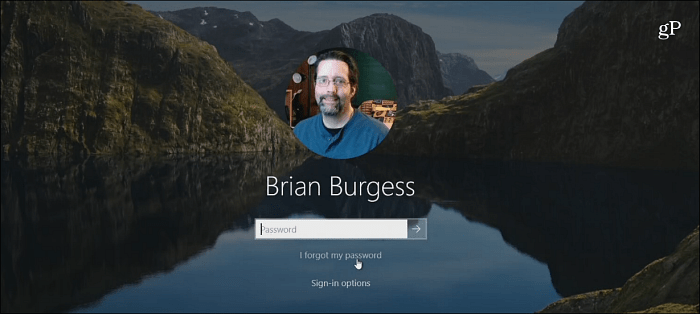
سيكون عنوان البريد الإلكتروني لحساب Microsoft الخاص بك في حقل الحساب. إذا كان لديك حسابات Microsoft متعددة ، فتأكد من أنك قمت بكتابة الحساب الصحيح. ثم تحقق من رمز Captcha للتحقق من أنك لست روبوتًا.
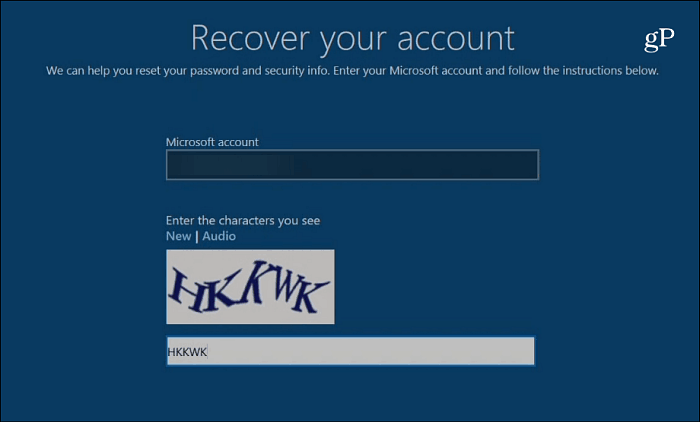
بعد ذلك ، ستحتاج إلى تحديد عنوان الاسترداد من القائمة المنسدلة وإكمال الجزء المخفي من بريدك الإلكتروني المعروض على الشاشة. إذا لم يكن لديك إعداد بريد إلكتروني مخصص للطوارئ ، فسيتم الإشارة إليك live.com/acsr لاسترداد حسابك.
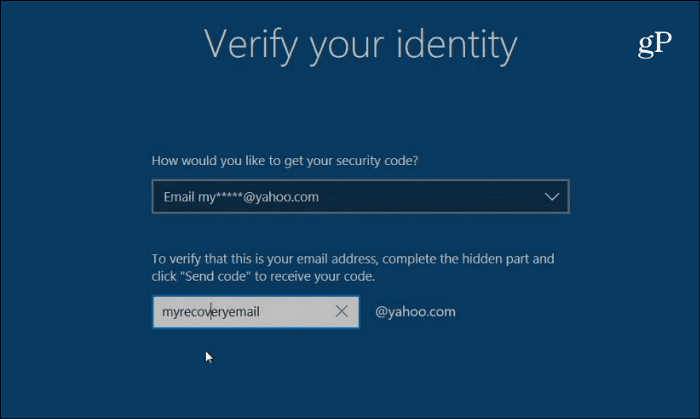
ثم من هاتفك أو جهاز كمبيوتر آخر ، تحقق من البريد الإلكتروني المخصص للطوارئ الذي اخترته وابحث عن رمز الحساب ثم اكتبه في الحقل للتحقق من هويتك.
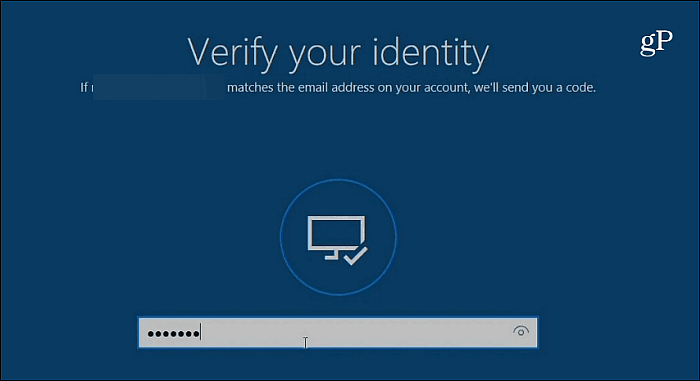
بعد ذلك ، سيتم إتباع خطوات قليلة أخرى. اكتب كلمة مرور جديدة ترغب في استخدامها وانقر فوق "التالي" للمتابعة. ستصلك رسالة تخبرك بأن تغيير كلمة المرور قد تم بنجاح ، وسيتم إعادتك إلى شاشة تسجيل الدخول. اكتب كلمة المرور الجديدة التي أنشأتها للتو للوصول إلى جهازك.
تسهّل هذه التجربة الجديدة الدقيقة والمفيدة بدء عملية إعادة تعيين كلمة المرور. ضع في اعتبارك أن هذا يغير كلمة مرور حساب Microsoft الخاص بك في كل مكان. لذا ، في المرة التالية التي تقوم فيها بتسجيل الدخول إلى Bing أو Outlook.com أو خدمات Microsoft الأخرى ، ستحتاج إلى استخدام كلمة المرور الجديدة.
هل نسيت كلمة المرور الخاصة بك على جهاز الكمبيوتر الخاص بك في الإصدارات السابقة من Windows؟ أخبرنا بقصتك عن الوقت الذي استغرقته للعودة أخيرًا.



